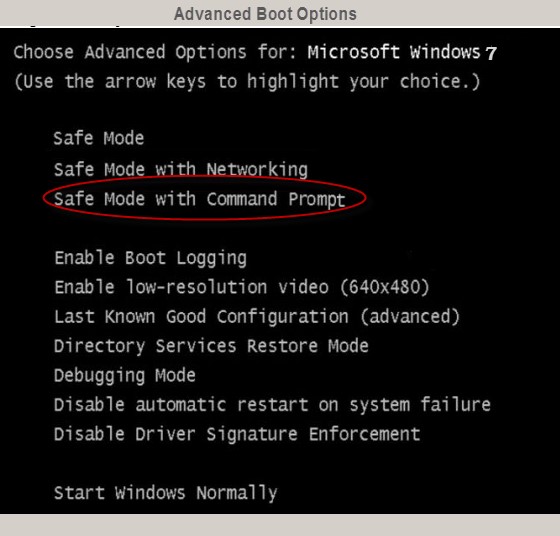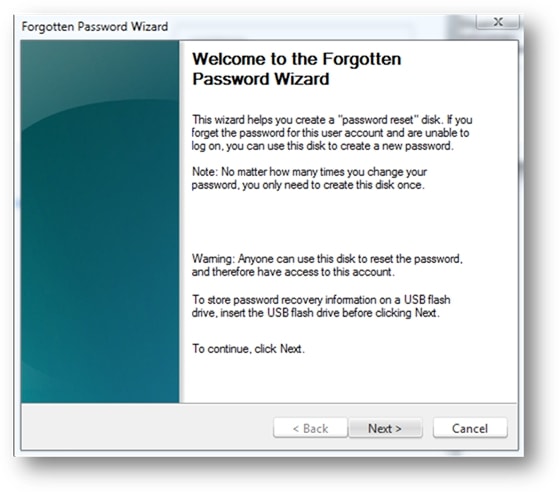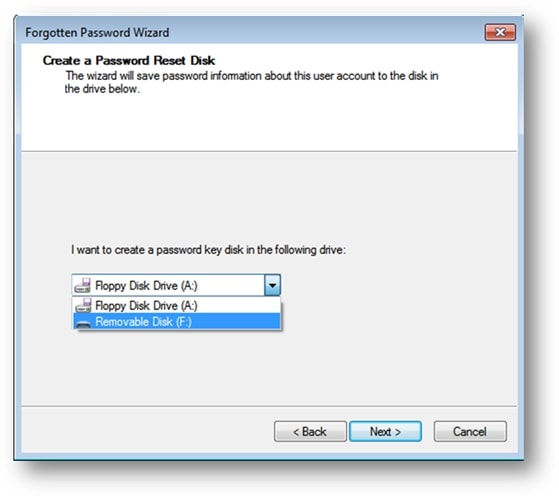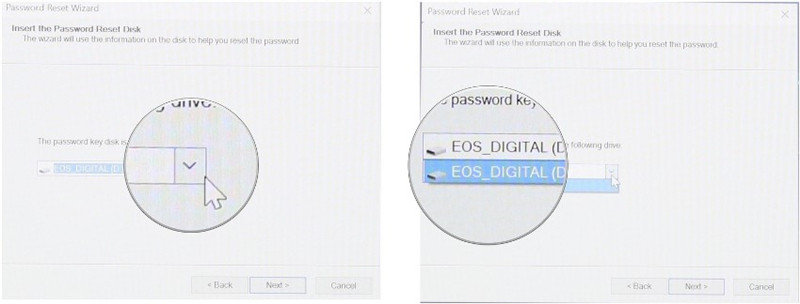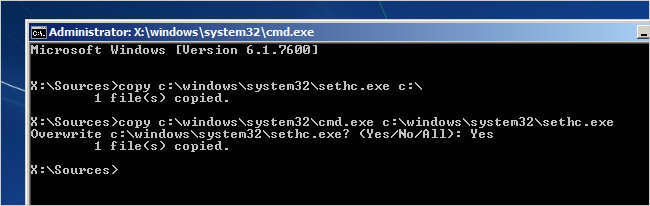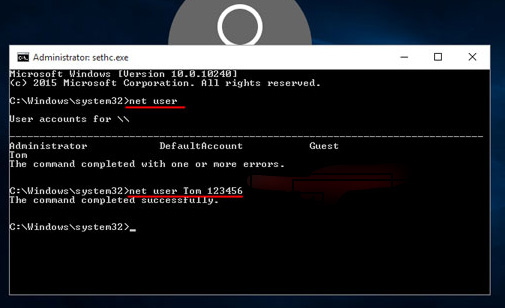En esta era de Internet, tenemos que recordar toneladas de contraseñas y es muy probable que olvidemos alguna de ellas. Por lo tanto, si resulta que un día te dices “no recuerdo contraseña windows vista”, debes saber que no eres el único. La buena noticia es que puedes recuperar la contraseña perdida de Windows Vista fácilmente, siempre y cuando utilices los métodos correctos.
En esta entrada del blog, te hablaremos de varias formas habituales para recuperar la contraseña de Vista. Así pues, sigue leyendo para saber cómo recuperar contraseña windows vista.
- 4 Métodos para restablecer la contraseña olvidada de Windows Vista
- Método 1: Restablecer la contraseña de Windows Vista en el modo seguro
- Método 2: Restablecer la contraseña de Vista con la herramienta de recuperación de contraseñas de Vista
- Método 3: Restablecer la contraseña de Vista a través del disco de restablecimiento de la contraseña de Windows Vista
- Método 4: Restablecer la contraseña de Vista usando las teclas especiales
- ¿Qué hacer después de restablecer la contraseña?
4 Métodos para restablecer la contraseña olvidada de Windows Vista
No hay nada de qué preocuparse si no recuerdo contraseña windows vista. A continuación, te presentamos los 4 métodos más útiles para recuperar la contraseña de Vista en caso de que la hayas perdido.
Método 1: Restablecer la contraseña de Windows Vista en el modo seguro
El primer método de nuestra lista para recuperar contraseña Windows Vista es a través del Modo Seguro. Todo ordenador con Windows Vista tiene una cuenta administrativa oculta que se crea durante la instalación. No aparece en la pantalla de inicio de sesión, pero siempre es accesible.
Como esta cuenta de administrador no tiene contraseña por defecto, puedes entrar con ella para entrar en Windows y restablecer la cuenta de Vista fácilmente. Así es como se hace:
- Reinicia tu ordenador bloqueado y pulsa repetidamente F8 para entrar en las opciones avanzadas de arranque.
-
Haz clic en la opción "Modo seguro con símbolo del sistema".

- Entrarás en la cuenta administrativa con privilegios de administrador. Aquí, ejecuta el comando: "net user UserName (espacio) NewPassword".
- Ahora, reinicia tu PC y entra con la cuenta local utilizando esta nueva contraseña.
Lo mejor de este método es que los usuarios pueden utilizar el mismo Disco de Restablecimiento tantas veces como quieran para restablecer la contraseña de Windows Vista.
Método 2: Restablecer la contraseña de Vista con la herramienta de recuperación de contraseñas de Vista
Si no quieres perder el tiempo "probando los métodos tradicionales uno por uno", lo que necesitas es una herramienta profesional de recuperación de contraseñas de Vista como PassFab 4WinKey. Podría decirse que es la mejor y más buscada herramienta de recuperación de 2025.
4WinKey es una solución rápida y segura para restablecer o anular contraseñas locales o de administrador en todos los sistemas operativos Windows, incluido Vista. Lo que la diferencia de otras aplicaciones similares es su interfaz fácil de usar, su velocidad súper rápida y su tasa de éxito del 100%.
Guía: Cómo restablecer las contraseñas de Windows Vista con 4WinKey
- Instalar PassFab 4WinKey en un ordenador accesible.
-
En su interfaz de inicio, selecciona tu unidad flash USB y pulsa en Siguiente. Espera a que el programa la grabe.

-
Ahora, conecta esta unidad quemada al ordenador bloqueado y arráncalo desde la unidad extraíble.

-
Cuando tu PC se reinicie y llegue al asistente de recuperación de PassFab, selecciona Windows Vista y pulsa Siguiente.

-
En la siguiente interfaz, elige el sistema operativo Windows y marca la opción Restablecer la contraseña de la cuenta. Pulsa Siguiente.

-
Introduce una nueva contraseña y pulsa Restablecer.

-
Una vez que el programa restablezca la contraseña, haz clic en Reiniciar y ya podrás utilizar tu ordenador.

Así de simple y sencillo es utilizar 4winKey para encontrar la forma de volver a entrar en tu ordenador bloqueado. Si todavía tienes alguna dificultad para seguir los pasos, mira este vídeo para aclarar tus dudas.
Método 3: Restablecer la contraseña de Vista a través del disco de restablecimiento de la contraseña de Windows Vista
Otro método probado para restablecer la contraseña de Windows Vista es a través del Disco de Restablecimiento de Contraseña. Como su nombre indica, este método implica el uso de un disco de restablecimiento para entrar en el equipo.
Es un método muy eficaz, pero solo funciona si has creado un disco de restablecimiento de Windows Vista antes de perder la contraseña, cosa que no es frecuente entre los usuarios. Si, afortunadamente, ya tienes un disco de restablecimiento, aquí tienes cómo recuperar contraseña Windows Vista:
- Reinicia tu ordenador bloqueado y escribe una contraseña de acceso errónea.
- Windows mostrará la opción Restablecer contraseña debajo del cuadro de inicio de sesión. Haz clic en ella y luego pulsa Siguiente.
-
Ahora, conecta el disco de restablecimiento de contraseña y haz clic en Siguiente en el Asistente de contraseña olvidada.

-
En la lista desplegable, selecciona la ubicación de tu unidad flash que tiene el disco de restablecimiento.

-
El sistema te pedirá que introduzcas la nueva contraseña y un tipo de pista. Haz clic en Siguiente.

- Por último, pulsa en Finalizar cuando el programa restablezca tu contraseña y, a continuación, inicia sesión con la nueva contraseña.
Método 4: Restablecer la contraseña de Vista usando las teclas especiales
Si no recuerdo contraseña windows vista, uno de los métodos más fáciles que puedes utilizar son las teclas especiales. Esta función fue diseñada para los usuarios que no pueden mantener varias teclas simultáneamente debido a discapacidades o cualquier otra razón.
Las teclas especiales te permiten utilizar las teclas de función SHIFT, CTRL y ALT al mismo tiempo escribiéndolas una tras otra en lugar de pulsarlas al mismo tiempo. Al pulsar la tecla Mayúsculas 5 veces, Windows te preguntará si quieres activar las teclas especiales.
Aquí te explicamos cómo utilizar las teclas especiales para saltar la contraseña de Window Vista:
- En primer lugar, arranca tu ordenador desde un DVD Live o un disco de reparación del sistema y accede al símbolo del sistema.
- Ahora, ejecuta el siguiente comando:
copy c:\windows\system32\sethc.exe c:\ -
Ahora, tienes que sustituir sethc.exe por cmd.exe utilizando el comando:
copy /y c:\windows\system32\cmd.exe c:\windows\system32\sethc.exe
- Ahora, reinicia tu ordenador y cuando llegues a la pantalla de inicio de sesión, pulsa la tecla Shift 5 veces.
-
Entrarás en el Símbolo del sistema con privilegios administrativos. Ejecuta el siguiente comando:
net user your_user_name new_password
- Puedes acceder a tu cuenta con esta nueva contraseña.
¿Qué hacer después de restablecer la contraseña?
Después de recuperar contraseña Windows Vista con éxito, debes hacer una copia de seguridad de tus datos utilizando Google Backup o una herramienta de terceros. Te resultará útil cuando tengas que reinstalar el sistema operativo o si el proceso de restablecimiento de la contraseña borra tus datos.
También deberías crear un disco de restablecimiento de la contraseña de Windows Vista para asegurarte de no tener que gastar ni un céntimo en caso de que la contraseña se pierda alguna vez.
Conclusión
Esta guía ha esbozado resumidamente varias formas probadas a las que puedes recurrir para restablecer las contraseñas de Windows Vista. Todo lo que tienes que hacer es ponerlas en práctica con cuidado, y ten por seguro que una de ellas entrará en tu Windows Vista.
Probablemente ya sepas qué método se adapta mejor a tus necesidades, pero siempre recomendamos a todos los usuarios que instalen PassFab 4WinKey para que restablezcan la contraseña de Vista con tan solo unos clics.